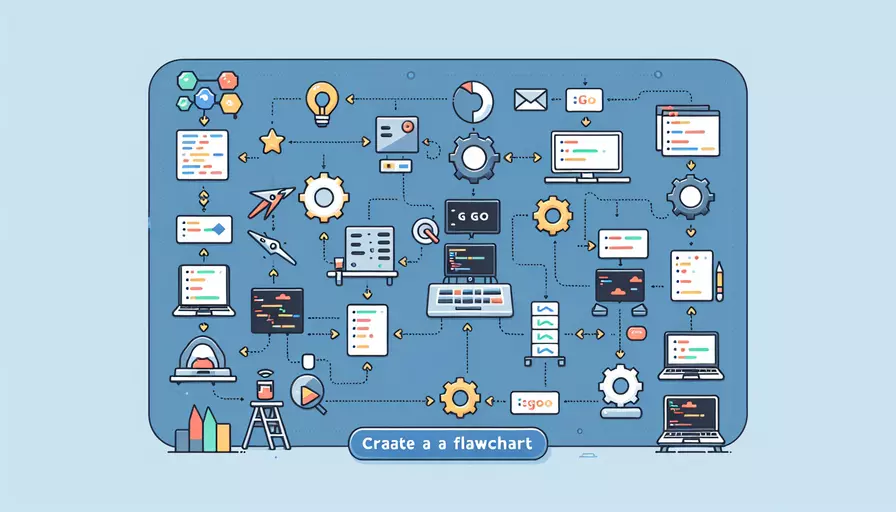
Go语言编译为可执行文件的方法如下:1、使用go build命令进行编译,2、设置目标操作系统和架构,3、交叉编译。其中,使用go build命令是最常见的方法。你只需要在项目的根目录下运行go build命令,Go编译器就会自动生成一个可执行文件。接下来,我将详细解释这一点。
一、使用`go build`命令进行编译
go build命令是Go语言中用于编译源码的工具。它会根据当前目录下的代码生成一个可执行文件。以下是详细步骤:
-
打开终端或命令行工具。
-
导航到你的Go项目的根目录。
-
运行以下命令:
go build -
这个命令会在当前目录下生成一个与项目同名的可执行文件。如果项目名称是
myproject,生成的文件就是myproject(Windows系统中为myproject.exe)。
这样,你就可以直接运行生成的可执行文件了。这种方法简单直接,适用于绝大多数开发和测试场景。
二、设置目标操作系统和架构
有时候,你可能需要为不同的操作系统或硬件架构编译可执行文件。Go语言支持通过环境变量来指定目标操作系统和架构。
-
设置环境变量
GOOS和GOARCH:export GOOS=linuxexport GOARCH=amd64
-
运行
go build命令:go build -
生成的可执行文件将是针对指定操作系统和架构的。例如,如果你在Windows系统上设置了
GOOS=linux和GOARCH=amd64,生成的文件可以在64位的Linux系统上运行。
以下是常见的GOOS和GOARCH组合:
| 操作系统 | GOOS |
架构 | GOARCH |
|---|---|---|---|
| Linux | linux | 64位 | amd64 |
| Windows | windows | 64位 | amd64 |
| MacOS | darwin | 64位 | amd64 |
| Linux | linux | 32位 | 386 |
通过这种方式,你可以轻松生成跨平台的可执行文件。
三、交叉编译
Go语言的交叉编译能力非常强大,你可以在一个平台上编译出适用于不同平台的可执行文件。以下是一个例子,展示了如何在Windows系统上为Linux系统编译可执行文件。
-
在Windows系统上打开终端或命令行工具。
-
设置环境变量
GOOS和GOARCH:set GOOS=linuxset GOARCH=amd64
-
运行
go build命令:go build -
生成的可执行文件将是适用于64位Linux系统的。
交叉编译特别适用于开发多平台应用程序的场景,确保你的应用程序可以在不同的平台上无缝运行。
四、编译选项和优化
在实际应用中,你可能需要对编译过程进行一些优化或设置特定的编译选项。Go语言提供了一些标志和选项,帮助你实现这些需求。
-
启用编译优化:使用
-ldflags标志可以减少可执行文件的大小。例如,去除符号表和调试信息:go build -ldflags="-s -w" -
指定输出文件名:使用
-o标志可以指定生成的可执行文件的名称:go build -o myapp -
启用CGO支持:默认情况下,CGO是启用的,但在交叉编译时需要显式禁用:
CGO_ENABLED=0 GOOS=linux GOARCH=amd64 go build -
静态链接:对于需要在多种环境中运行的应用程序,静态链接可以减少依赖问题:
CGO_ENABLED=0 GOOS=linux GOARCH=amd64 go build -a -ldflags '-extldflags "-static"'
这些编译选项和优化可以帮助你生成更高效、更小的可执行文件,适应不同的应用场景和需求。
五、编译过程中的常见问题和解决方案
在编译过程中,你可能会遇到一些常见问题。以下是一些常见问题及其解决方案:
-
环境变量未设置正确:
- 确保你已正确设置
GOOS和GOARCH环境变量。 - 使用
go env命令检查当前环境变量设置。
- 确保你已正确设置
-
缺少依赖库:
- 确保所有依赖库都已安装。
- 使用
go get命令获取缺失的依赖库。
-
编译错误:
-
检查代码语法和逻辑错误。
-
使用
go build的详细模式查看错误信息:go build -v
-
-
生成的可执行文件无法运行:
-
确保目标系统上有必要的运行环境。
-
检查可执行文件的权限,确保其具有执行权限:
chmod +x myapp
-
通过解决这些常见问题,你可以更顺利地完成编译过程。
六、实例说明:一个完整的编译流程
为了更好地理解整个编译过程,以下是一个完整的实例说明,从代码编写到生成可执行文件的详细步骤。
-
编写一个简单的Go程序:
package mainimport "fmt"
func main() {
fmt.Println("Hello, World!")
}
-
创建项目目录并保存代码:
mkdir myprojectcd myproject
nano main.go
-
保存并关闭编辑器,然后运行
go build命令:go build -
验证生成的可执行文件:
./myproject你应该会看到输出:
Hello, World! -
为其他平台编译可执行文件:
export GOOS=windowsexport GOARCH=amd64
go build -o myproject.exe
-
将生成的
myproject.exe文件复制到Windows系统上,运行它,你将会看到相同的输出。
这个实例展示了从代码编写到编译生成可执行文件的完整流程,包括为不同平台生成可执行文件的过程。
总结
通过使用go build命令、设置目标操作系统和架构,以及交叉编译,你可以轻松地将Go语言代码编译为可执行文件。无论是开发还是生产环境,这些方法都能满足你的需求。建议在实际项目中,根据具体需求选择合适的编译选项和优化措施,以生成高效、稳定的可执行文件。通过解决常见问题和理解编译流程,你可以更好地掌握Go语言的编译过程,为不同平台开发出高质量的应用程序。
相关问答FAQs:
1. 如何将Go语言编译为可执行文件?
编译Go语言代码为可执行文件非常简单,只需按照以下步骤进行操作:
-
第一步,确保已经正确安装了Go编程语言环境。可以从官方网站(https://golang.org)下载并安装Go编译器。
-
第二步,打开终端或命令提示符,进入到包含Go源代码的目录。
-
第三步,运行以下命令来编译Go代码:
go build这个命令会将当前目录中的所有Go源文件编译为可执行文件,并将该文件输出到当前目录。
-
第四步,运行生成的可执行文件。在终端或命令提示符中,直接输入可执行文件的名称(不包含文件扩展名),然后按下回车键即可运行。
这样,你就成功将Go语言代码编译为可执行文件了。
2. 我可以将Go语言编译为其他平台的可执行文件吗?
当然可以!Go语言具有强大的跨平台特性,可以轻松地将代码编译为其他操作系统和架构的可执行文件。
要将Go代码编译为其他平台的可执行文件,只需在编译命令中添加目标操作系统和架构的参数即可。例如,如果你想将Go代码编译为Windows上的可执行文件,可以运行以下命令:
GOOS=windows GOARCH=amd64 go build
在这个命令中,GOOS参数指定了目标操作系统为Windows,GOARCH参数指定了目标架构为64位。
类似地,如果你想将Go代码编译为Linux上的可执行文件,可以运行以下命令:
GOOS=linux GOARCH=amd64 go build
通过这种方式,你可以根据需要将Go代码编译为适用于不同平台的可执行文件。
3. 我可以将Go语言代码编译为静态链接的可执行文件吗?
是的,Go语言支持将代码编译为静态链接的可执行文件。静态链接的可执行文件是独立的,不依赖于系统中已安装的任何动态链接库。
要将Go代码编译为静态链接的可执行文件,需要在编译命令中添加-ldflags参数,并指定-linkmode和-extldflags选项。例如,以下命令将Go代码编译为静态链接的可执行文件:
go build -ldflags "-linkmode external -extldflags -static"
通过这种方式,你可以确保生成的可执行文件是一个独立的、可移植的静态链接文件。
总而言之,编译Go语言代码为可执行文件非常简单,只需使用go build命令即可。同时,你还可以根据需要将代码编译为其他平台的可执行文件,并且可以选择生成静态链接的可执行文件。
文章标题:go语言如何编译为可执行文件,发布者:worktile,转载请注明出处:https://worktile.com/kb/p/3500666

 微信扫一扫
微信扫一扫  支付宝扫一扫
支付宝扫一扫 